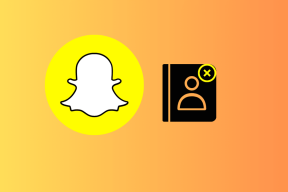תקן את שגיאת Windows Store השרת מעד
Miscellanea / / November 28, 2021
תקן את שגיאת Windows Store השרת מעד: הגורם העיקרי לשגיאה זו הוא קבצי מערכת הפעלה פגומים, רישום לא חוקי, וירוסים או תוכנות זדוניות ומנהלי התקנים מיושנים או פגומים. השגיאה "השרת מעד או קוד שגיאה 0x801901F7" צצה בעת ניסיון לפתוח את חנות Windows 10 והיא לא מאפשרת לך לגשת לחנות, מה שנראה כבעיה רצינית. לפעמים זה יכול להיות רק בגלל השרת העמוס יתר על המידה של מיקרוסופט, אבל אם אתה ממשיך להיתקל בבעיה מסוג זה, בצע את שלבי פתרון הבעיות המוזכרים להלן כדי לתקן בעיה זו.
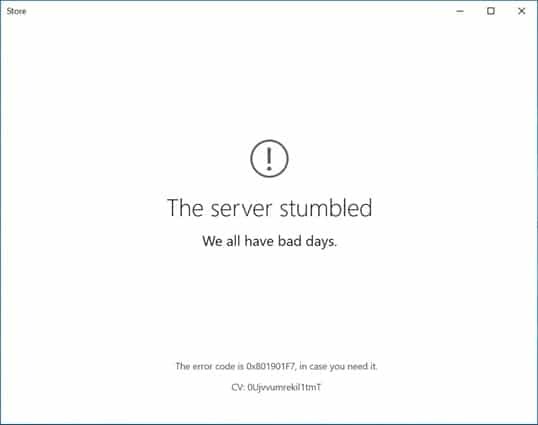
תוכן
- תקן את שגיאת Windows Store השרת מעד
- שיטה 1: אפס את המטמון של Windows Store
- שיטה 2: הסר קבצי מסד נתונים של Windows Store
- שיטה 3: השבת פרוקסי
- שיטה 4: ודא ש-Windows מעודכן.
- שיטה 5: כבה את הגדרות זמן אוטומטיות
- שיטה 6: רישום מחדש את אפליקציית החנות
- שיטה 7: הפעל את התקנת Windows Repair
תקן את שגיאת Windows Store השרת מעד
מומלץ לעשות צור נקודת שחזור רק למקרה שמשהו ישתבש.
שיטה 1: אפס את המטמון של Windows Store
1. הקש על מקש Windows + R ואז הקלד "Wsreset.exe" והקש אנטר.

2. באחד מהתהליך הסתיים הפעל מחדש את המחשב.
שיטה 2: הסר קבצי מסד נתונים של Windows Store
1. נווט לספרייה הבאה:
C:\Windows\SoftwareDistribution\DataStore\
2.אתר את DataStore.edb קובץ ומחק אותו.
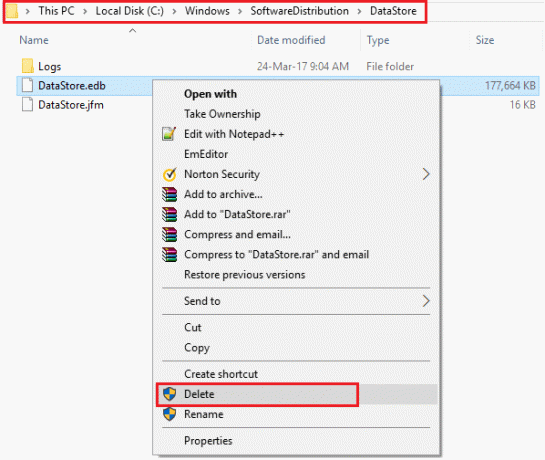
3. הפעל מחדש את המחשב כדי לשמור שינויים.
4. בדוק שוב את חנות Windows כדי לראות אם אתה מסוגל תקן את שגיאת Windows Store השרת מעד.
שיטה 3: השבת פרוקסי
1. הקש על מקש Windows + I ואז לחץ רשת ואינטרנט.

2. מהתפריט בצד שמאל, בחר Proxy.
3. הקפד כבה את ה-Proxy תחת 'השתמש בשרת פרוקסי'.
‘
4. בדוק שוב אם הבעיה נפתרה או לא.
5.אם חנות Windows מציגה שוב את השגיאה 'השרת מעדלאחר מכן הקש על מקש Windows + X ואז בחר שורת פקודה (אדמין).

6. הקלד את הפקודה 'netsh winhttp איפוס פרוקסי' (ללא מרכאות) והקש אנטר.
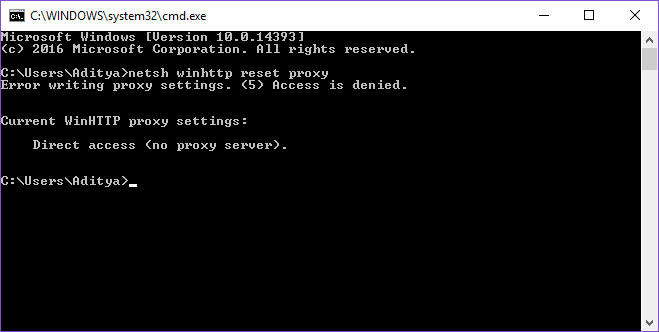
7. תן לתהליך לעיל לסיים ואז הפעל מחדש את המחשב כדי לשמור שינויים.
שיטה 4: ודא ש-Windows מעודכן.
1. הקש על מקש Windows + I ולאחר מכן בחר עדכון ואבטחה.

2.הבא, לחץ בדוק עדכונים ודאג להתקין עדכונים ממתינים.

3. הקש על מקש Windows + R ואז הקלד services.msc והקש אנטר.

4. מצא את Windows Update ברשימה ולאחר מכן לחץ באמצעות לחצן העכבר הימני בחר מאפיינים.

5. ודא שסוג האתחול מוגדר ל אוטומטי או אוטומטי (התחלה מושהית).
6.הבא, לחץ על התחל ולאחר מכן לחץ על החל ולאחר מכן על אישור.
בדוק שוב אם אתה מסוגל תקן את שגיאת Windows Store השרת מעד.
שיטה 5: כבה את הגדרות זמן אוטומטיות
1. הקש על מקש Windows + I ולאחר מכן בחר זמן ושפה.

2.לכבות ‘הגדר את השעה באופן אוטומטיולאחר מכן הגדר את התאריך, השעה ואזור הזמן הנכונים שלך.

3. הפעל מחדש את המחשב כדי לשמור שינויים.
שיטה 6: רישום מחדש את אפליקציית החנות
1. פתח את שורת הפקודה כמנהל.

2. הרץ מתחת לפקודת PowerShell
PowerShell -ExecutionPolicy Unrestricted -Command "& {$manifest = (Get-AppxPackage Microsoft. WindowsStore). InstallLocation + '\AppxManifest.xml'; Add-AppxPackage -DisableDevelopmentMode -Register $manifest}"

3. לאחר שתסיים, סגור את שורת הפקודה והפעל מחדש את המערכת
פתח את Windows Store ובדוק אם הבעיה שלך נפתרה.
שיטה 7: הפעל את התקנת Windows Repair
שיטה זו היא המוצא האחרון כי אם שום דבר לא יצליח אז שיטה זו בוודאי תתקן את כל הבעיות במחשב שלך. תיקון התקן רק באמצעות שדרוג במקום כדי לתקן בעיות במערכת מבלי למחוק את נתוני המשתמש הקיימים במערכת. אז עקוב אחר מאמר זה כדי לראות כיצד לתקן התקן את Windows 10 בקלות.
זהו, יש לך בהצלחה תקן את שגיאת Windows Store השרת מעד אבל אם עדיין יש לך שאלות כלשהן בנוגע למדריך הזה, אל תהסס לשאול אותם בקטע של התגובה.